- Scoprire EaseUS
- Chi Siamo
- Recensioni & Premi
- Contratto di Licenza
- Politica sulla Riservatezza
Sommario della pagina
Punti chiave
▶️Per rimuovere l'audio da un video online gratuitamente e senza filigrana, visita il dispositivo di rimozione vocale online EasUS e utilizza lo strumento "Pitch Changer". Carica il tuo file dalla libreria locale o trascinalo nell'area. Regola il cursore del volume secondo necessità (0-3x), quindi salva ed esporta il file con il volume modificato.
Forse stai cercando alcuni modi utili per rimuovere l'audio dai video online gratuitamente senza filigrana . Ora sei nel posto giusto. Questo passaggio ti fornirà 4 strumenti di rimozione audio online e passaggi dettagliati.
Ecco alcune statistiche di test per i quattro modi per rimuovere l'audio da un video senza filigrana. Spero che la tabella seguente ti aiuti a scegliere il metodo più adatto.
| Metodi | Efficacia | Difficoltà |
| Dispositivo di rimozione vocale online EaseUS | Alto | Facilissimo |
| Rimozione audio | medio | Moderare |
| Media.io | medio | Facile |
| VideoCaramella | medio | Moderare |
Si ritiene che siano metodi efficaci per la maggior parte di voi. Presentiamo anche la migliore alternativa agli strumenti di rimozione audio online: EaseUS VideoKit . È un eccellente editor video e un dispositivo di rimozione audio.
4 modi per rimuovere l'audio dai video online gratuitamente senza filigrana
Questa parte presenterà 4 modi per aiutarti a rimuovere gratuitamente l'audio dai video tramite alcuni dispositivi di rimozione audio online. Ecco un rapido elenco di questi dispositivi di rimozione audio online. Puoi controllarli adesso.
- 1. Dispositivo di rimozione vocale online EaseUS
- 2. Dispositivo di rimozione audio
- 3. Silenziamento video online Media.io
- 4. Videocaramelle
Ora esploriamo questi metodi come segue!
1. Dispositivo di rimozione vocale online EaseUS
Il dispositivo di rimozione vocale online EaseUS è uno strumento web gratuito che disattiva l'audio nei video con un solo clic, utilizza algoritmi AI per creare acapella dalle canzoni ed elimina il rumore di fondo dall'audio o dal video senza compromettere la qualità.

Offre funzionalità complete di editing audio, consentendo agli utenti di regolare il volume, modificare il tono o identificare la tonalità di una traccia. Compatibile con vari formati di file, inclusi MP3, MP4, WAV e altri, supporta caricamenti illimitati da file locali o collegamenti YouTube per un utilizzo conveniente.
Ancora più importante, ti consente di rimuovere l'audio dal video mantenendo le sue funzionalità originali. Sia che tu voglia rimuovere l'audio originale da TikTok o dai video di YouTube, puoi farlo facilmente. EaseUS Online Vocal Remover è un'opzione da considerare se stai cercando un amplificatore di volume MP3 adatto sia ai principianti che ai professionisti.
Puoi fare clic sul pulsante per visitare questo strumento e provarlo. Puoi anche fare clic su Ottieni app per scaricare la migliore alternativa per rimuovere l'audio dai video senza filigrana tramite un editor video desktop: EaseUS VideoKit, un eccellente dispositivo di rimozione audio per la maggior parte degli utenti Windows e macOS.
Ora puoi seguire i passaggi seguenti.
Passaggio 1. Vai al sito Web e trova " Pitch Changer ".

Passaggio 2. Sfoglia la libreria locale o trascina e rilascia il file senza limiti nell'area.

Passaggio 3. Sposta il cursore del volume verso sinistra o destra per regolare il volume da 0 a 3 volte. Seleziona " Sostituisci file " per una modifica. Dopo la regolazione, premere " Salva ed esporta " per scaricare il file con il volume modificato.

2. Dispositivo di rimozione audio
Il primo metodo che consigliamo è utilizzare un dispositivo di rimozione audio online: AudioRemover , per rimuovere l'audio dai video online gratuitamente senza filigrana. È uno strumento di rimozione audio perfetto per consentire agli utenti di rimuovere l'audio da MP4. Senza dover ricodificare i video, puoi eliminare l'audio utilizzando questo servizio gratuito. Puoi rimuovere la musica dai video TikTok utilizzando questo strumento online. La velocità con cui i file vengono caricati dipende dalla durata del video e dalla larghezza di banda della banda larga. Tuttavia, se disattivi l'audio di un video, sarà possibile caricare solo file di dimensioni fino a 500 MB.
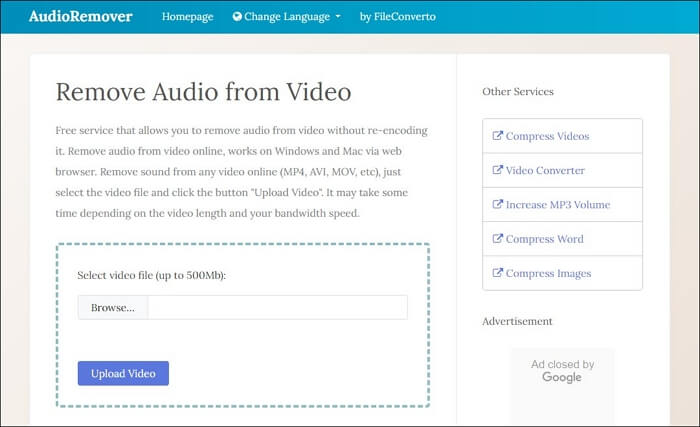
Puoi seguire le istruzioni elencate di seguito:
Passo 1. Vai su www.audioremover.com per accedere al sito web AudioRemover.
Passo 2. Selezionando l'opzione Sfoglia , scegli il file video che desideri modificare.
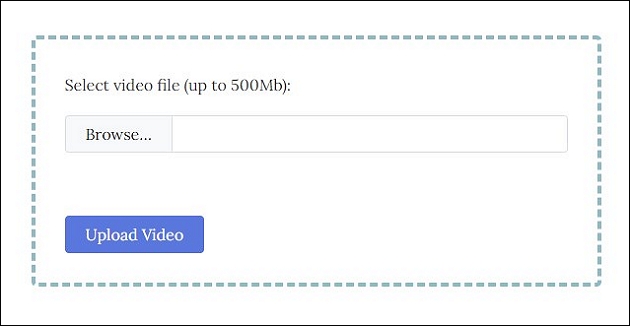
Passo 3. Seleziona l'icona Carica video in blu.
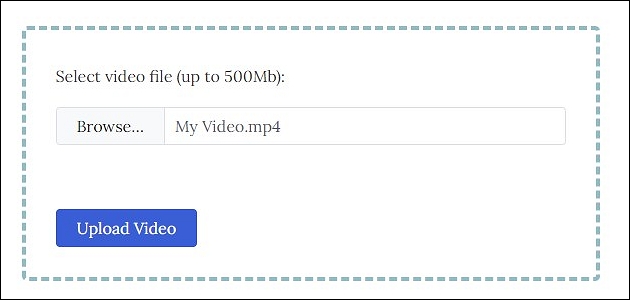
Passaggio 4. Dopo un breve ritardo, scegli Scarica file .
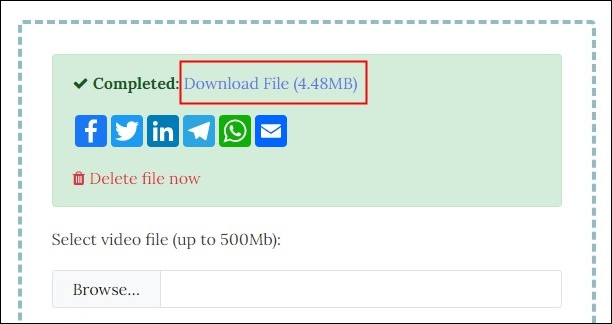
Dopo aver seguito i passaggi precedenti, si ritiene che tu possa rimuovere con successo la musica di sottofondo dai video online gratuitamente. In una parola, questo dispositivo di rimozione audio può aiutarti a rimuovere l'audio originale dal video .
Guarda la guida YouTube per saperne di più:
3. Silenziamento video online Media.io
Media.io Online Video Muter è il secondo strumento online che suggeriamo di utilizzare per rimuovere la musica dai video. È un editor di file multimediali video online che semplifica l'estrazione della musica dai video e la conversione delle risorse multimediali in versioni a cappella. Puoi modificare i file audio per creare nuove versioni dei file video caricati con questo programma gratuito, che ti consente anche di modificare video per YouTube . Puoi aggiungere sottotitoli ed effetti, tagliare e aggiungere voce fuori campo al video, disattivare l'audio del video, registrare nuovi suoni e altro ancora.
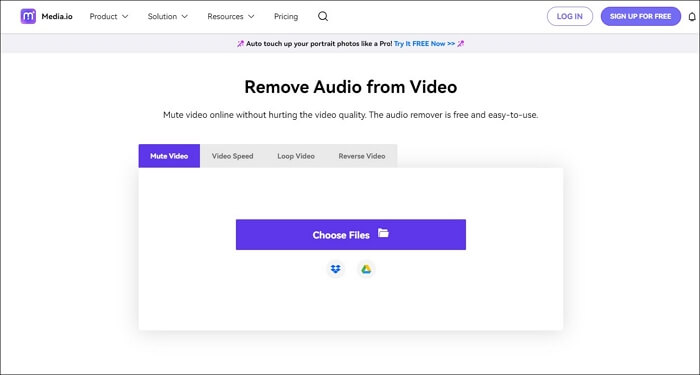
Prima di utilizzare questo dispositivo di rimozione audio online, ecco un avviso che devi conoscere.
- Nota
- Media.io Online Video Muter può caricare gratuitamente fino a 250 MB di file e puoi esportare il video, ma devi registrarti per un account. Se non vuoi la filigrana, devi pagare.
Ora puoi seguire i passaggi seguenti.
Passo 1. Scegli il pulsante Carica media e scegli il file video che desideri modificare.
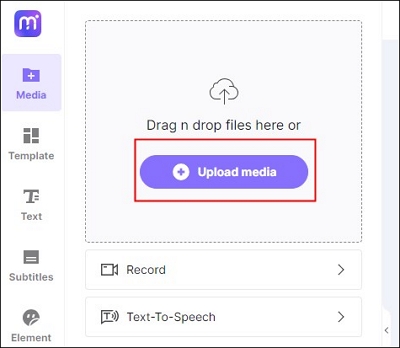
Passaggio 2. Vedrai l'icona del volume audio e trascinerai la barra del volume su zero.
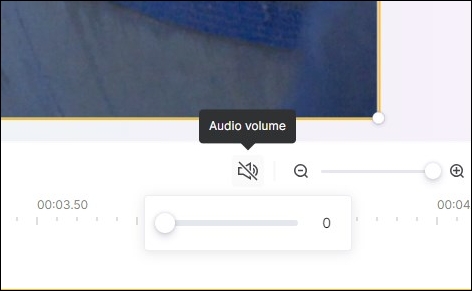
Passo 3. Fai clic sul pulsante Esporta nell'angolo in alto a destra per salvare il nuovo video senza audio.
Successivamente, puoi rimuovere con successo l'audio dai video online gratuitamente senza filigrana .
Potrebbe interessarti il seguente articolo:
4. Videocaramelle
Video Candy è l'ultimo editor video online che consigliamo per questa parte. È un eccellente dispositivo di rimozione audio online gratuito che può aiutare gli utenti a rimuovere l'audio da video come video di YouTube e video di TikTok. Inoltre, questo editor video gratuito senza filigrana è anche un editor video perfetto. Puoi usarlo per modificare i tuoi video, ad esempio comprimendo video, tagliando video e aggiungendo musica ai video.
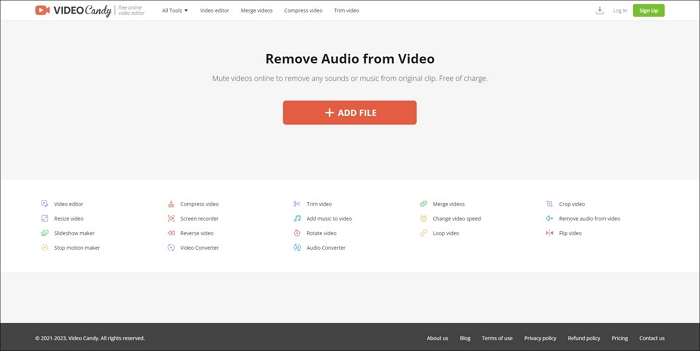
- Avviso:
- Nella versione gratuita, il video esportato ha una filigrana. Se desideri rimuovere la filigrana, devi acquistare un piano, ad esempio un piano annuale, mensile o a vita.
Ora, ecco alcuni passaggi dettagliati da seguire.
Passaggio 1. Accedi al sito Web ufficiale di Video Candy: https://videocandy.com/mute-video.html
Passo 2. Fai clic sul pulsante Aggiungi file e carica il file video che desideri modificare.
Passaggio 3. Attendi qualche secondo per elaborare il video.
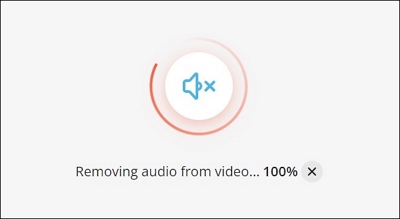
Passaggio 4. Quindi puoi scegliere il pulsante Scarica file per salvare il nuovo file video.
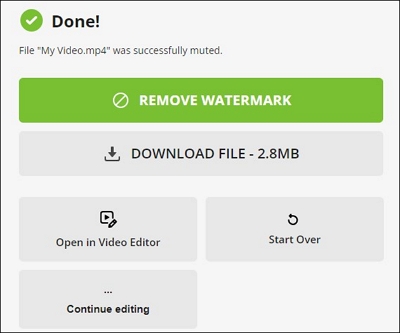
Questi sono tutti i passaggi da seguire. Se vuoi sapere come rimuovere l'audio da MP4, ecco un passaggio da leggere.
Come rimuovere l'audio da MP4 | 5 modi efficienti ✅
Questo passaggio ti presenterà 5 metodi efficaci per aiutarti a rimuovere l'audio da MP4 tramite alcuni dispositivi di rimozione audio online e desktop.

Puoi condividerlo sui tuoi social media per far sapere a più persone come rimuovere l'audio dal video senza filigrane.
Conclusione
In una parola, questo articolo ha discusso alcuni modi utili per te presentando alcuni editor video online senza filigrana e dispositivi di rimozione audio desktop. Pertanto, si ritiene che tu abbia imparato come rimuovere l'audio dai video online gratuitamente senza filigrana .
In termini di efficacia, livello di difficoltà e applicabilità, si suggerisce che EaseUS Online Vocal Remover sia la scelta migliore per tutti gli utenti. Scegliere questo editor audio senza filigrana può aiutarti a rimuovere l'audio dal video. Quindi, accediamo a questo dispositivo di rimozione audio per provarlo!
Domande frequenti sulla rimozione dell'audio dai video online gratuitamente senza filigrana
Dopo aver appreso i metodi sopra indicati per eliminare l'audio dai video, ci sono altre domande e risposte correlate che potresti porre. Puoi controllarli come segue.
1. Come rimuovere l'audio dai video Android?
InShot è un dispositivo di rimozione audio perfetto per la maggior parte degli utenti di telefoni cellulari ed è compatibile con dispositivi Android e iOS. Quindi puoi scaricare InShot da Google Play e quindi caricare il file video che desideri modificare. Vedrai l'icona di un altoparlante e quindi ridurrai il volume a zero. Successivamente, disattiverai il video.
2. Puoi rimuovere l'audio da un video in VLC?
Il primo simbolo adiacente al menu a discesa del profilo video è una chiave inglese; cliccaci sopra. Verrà ora visualizzata la finestra di modifica del profilo. Deseleziona la casella accanto ad Audio nella parte superiore della scheda Codec audio. Ciò indica a VLC di saltare l'audio durante la conversione del file selezionato.
3. Audacity può rimuovere il rumore dai video?
Una volta isolato il filmato, seleziona Riduzione effetti e rumore . Seleziona semplicemente Ottieni profilo rumore . Premendo il pulsante Profilo rumore, Audacity può selezionare quali frequenze ignorare e quali filtrare. Seleziona a questo punto l'intera traccia in modo che Audacity possa cancellare la frequenza scelta dall'intera registrazione.




